Dans ce tutoriel nous allons vous expliquer comment rajouter le Widget Batterie de votre iPhone, iPod ou iPad mais aussi celle de votre Apple Watch dans le Centre de Notifications. iOS 9 annonce l’arrivée de nombreuses options qui n’étaient possible que par le jaibreak. Ajouter la batterie de son appareil mais aussi de son Apple Watch permet d’avoir raidement d’un simple geste la batterie restante de ces appareils.
Nous vous rappelons que pour suivre ce tutoriel vous devez disposer de la version iOS 9 minimum car ce tutoriel se base sur des nouveautés présentes exclusivement au sein de iOS 9 minimum.
Pour activer le Widget Batterie dans le Centre de Notifications il n’y a rien de très compliqué juste connaître la manipulation et savoir que cette option existe.
Le Centre de Notification s’affiche d’un glissé du doigt en haut de l’écran vers le bas. A l’inverse le Centre de Contrôle s’affiche par un glisser du doigt du bas de l’écran vers le haut de l’écran.
Pour ajouter le Widget Batterie dans le Centre de Notifications il faut dans un premier temps afficher le Centre de Notifications.
Allez sur l’écran d’accueil de votre iPhone, iPod ou iPad sous iOS 9 Minimum et faites un glisser du haut de l’écran vers la bas.
Descendez tout en bas et cliquez sur Modifier.
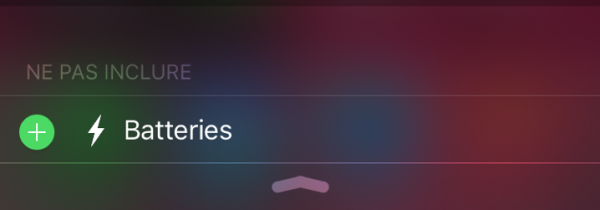 En bas des différents Widgets vous devez voir apparaître le Widget Batteries avec un + Vert à côté.
En bas des différents Widgets vous devez voir apparaître le Widget Batteries avec un + Vert à côté.
Cliquez sur le + Vert pour ajouter le Widget Batteries dans le Centre de Notifications.
Vous devez voir le Widget Batteries activé lorsque ce dernier apparaît sur la partie haute des Widgets activés dans le Centre de Notifications.
Vous avez la possibilité de changer l’ordre des widgets en sélectionnant sur la partie droite des widgets les 3 Barres afin de changer l’ordre d’affichage des Widgets.
Pour mettre le Widget Batteries tout en haut, maintenez les 3 barres à droite du Widget Batteries et glisser le Widget en première position.
Nous venons de mettre en place le Widget Batteries dans le Centre de Notifications, voyons ensemble maintenant le résultat.
Cliquez sur le bouton OK en haut à droite pour valider les changements et ainsi voir apparaître le Widget Batteries dans votre Centre de Notifications.
Vous savez maintenant activer et changer de place le Widget Batteries sur votre iPhone, iPod ou iPad sous iOS 9 minimum.
Niveau de difficulté - 30%
Connaissances requises - 30%
30%
Score
Difficulté

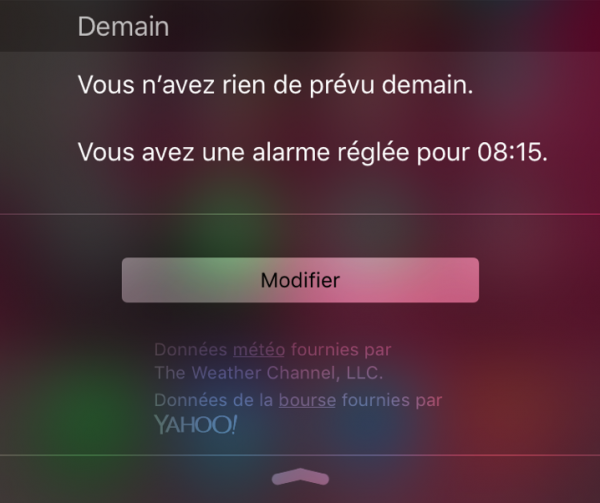
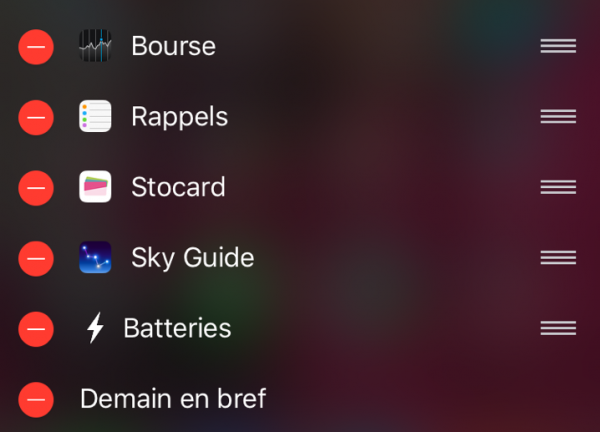
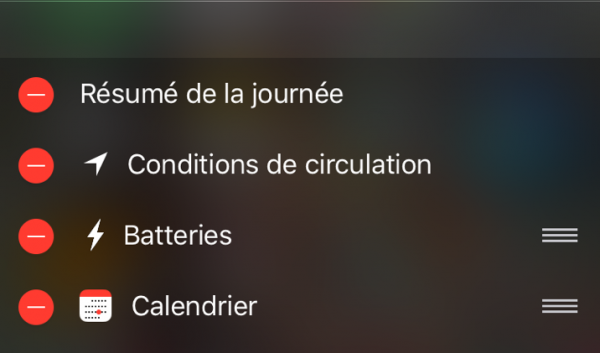
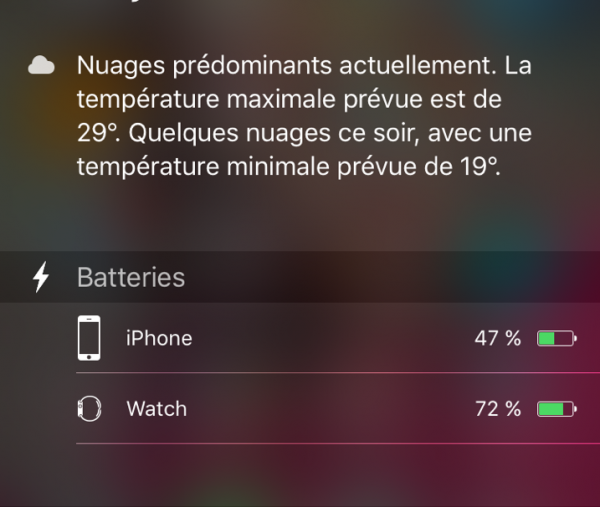

















































Merci beaucoup pour cette astuce que je trouve génial.
Cependant je n’ai pas de widget batterie proposer dans la liste des widget » ne pas inclure »…
Sachant que suis sur iOS 9.0.2 sur mon iPhone 6 et mon iPad 2…
Est ce un bug chez moi ou un probleme depuis la mise à jour de iOS 9?